|
Status Grafiken
|   |
Öffnen Sie das Menü "Werkzeuge | Status Grafiken". Status Grafiken sind Icons, die auf der linken Seite im Verzeichnisbaum erscheinen. Sie bitten Informationen über die Fertigstellung oder Verzögerungen an. darüber an, to provide an indication, such as completed or pending etc. Die Bedeutung dieser Symbol liegt bei Ihnen.
Oben können Sie festlegen, wo die Statussymbole gespeichert werden sollen. Das Standardverzeichnis lautet "Meine Dokumente\FastHelp Projecte\Vorlagen\Status Grafiken". Wenn Sie Projekte auf Ihrem Server ablegen, können Sie auch benutzerdefinierte Grafiklisten erstellen und diese auf einem Netzwerkverzeichnis speichern, damit jedes Projekt diese Liste verwenden kann.
Verfügbare Grafiken Listen
Die Sektion auf der linken Seite enthält eine Liste, die die Grafiken beschreibt und was sie bedeuten. Die ausgewählte Liste unten heißt "Simple". Aktivieren Sie einfach eine andere Liste, um sie auszuwählen. Jede Liste enthält bis zu 20 Grafiken, die auf der rechten Seite detailliert dargestellt sind. Jede Grafik muss ein Bitmap mit der Größe von 16x16 Pixeln sein. Sie können jeder Grafik eine Beschreibung hinzufügen.
Aktivieren / Deaktivieren von Statusgrafiken
Rechtsklicken Sie im Verzeichnisbaum und wählen Sie "Zeige Statusgrafiken" oder "Verstecke Statusgrafiken". Wenn die Option aktiviert wurde, sehen Sie Symbole rechts vom Thema. Außerdem können Sie den "'Aktivieren/Deaktivieren..." Button unten auf dem Bildschirm benutzen.
Statusgrafiken zum ersten Mal verwenden
Wenn Sie Statusgrafiken zum ersten Mal verwenden, werden keine Symbole ihren Seiten hinzugefügt. Klicken Sie [Zurücksetzen aller Seiten auf einen Status]. Dadurch wird Grafik 1 allen Seiten zugeordnet.
Änderungsstatus
Rechtsklicken auf ein Thema oder eine Überschrfit und wählen Sie "Setze Statusgrafik zu ..." und wählen dann ein Statussymbol aus der Liste aus.
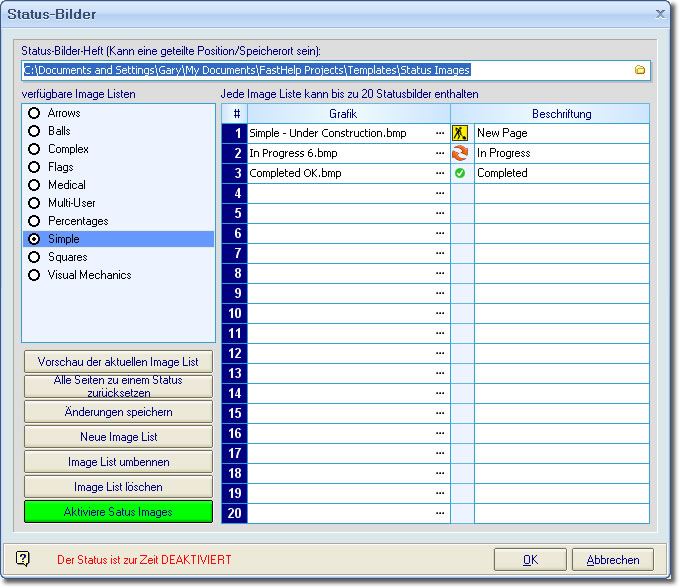
Vorschau der aktuellen Grafikliste
Falls Sie mit dem Aussehen einer Grafikliste experimentieren möchten, wählen sie Grafikliste aus und klicken auf den Vorschaubutton. Da wird sich auf die Inhalte im Hintergrund auswirken, aber die Änderungen werden erst gespeichert, wenn Sie auf OK klicken.
Änderungen speichern
Um eine neue Grafik hinzuzufügen, wählen Sie eine Nummer von 1-20 und benutzen den Ellipsenknopf um eine Grafik auszuwählen. Fügen Sie eine Überschrift an und klicken Sie auf "Änderungen speichern".
Neue Grafikliste
Klicken Sie diesen Knopf, um einen neue Grafikliste zu erstellen. Fügen Sie dann Grafiken und Überschriften hinzu.
Grafikliste umbenennen
Klicken Sie diesen Knop, um eine Grafikliste umzubenennen.
Grafikliste löschen
Diese Funktion löscht die ausgewählte Grafikliste.
Abwägungen zum Umschalten von Grafiklisten
Stellen sie sich vor, sie beginnen mit einer einfachen Grafikliste mit 3 Symbolen wie im Screenshot oben gezeigt. Symbol Nr. 3 stellt den Status "Erledigt" dar. Wenn Sie jetzt zu einer komplexeren Grafikliste wechseln, könnte Symbol Nr. 3 einen anderen Status darstellen. Das sollten Sie bei allen Wechseln von Grafiklisten berücksichtigen.